Jak stworzyć historię na Facebooku

Historie na Facebooku mogą być bardzo zabawne do tworzenia. Oto jak możesz stworzyć historię na swoim urządzeniu z systemem Android i komputerze.

Większość ludzi woli, aby pasek stanu i powiadomień telefonu był jak najbardziej uporządkowany. Jedynym wyjątkiem, który niektórzy mają do tego, jest statystyka procentowa baterii. Chociaż poziom naładowania baterii można przedstawić za pomocą standardowej ikony baterii, odczyt ten jest nieco nieprecyzyjny ze względu na mały rozmiar.
Aby zapewnić dokładniejszy odczyt poziomu naładowania baterii w systemie Android, możesz włączyć odczyt procentowy baterii, który znajduje się obok standardowej ikony baterii. Dodatkowa precyzja w zakresie poziomu naładowania baterii może dać Ci dodatkową pewność, że bateria Twojego telefonu będzie działać przez cały dzień lub odwrotnie, że musisz zarządzać czasem pracy baterii, aby zapobiec rozładowaniu telefonu przed jego naładowaniem.
Aby skonfigurować odczyt procentowy baterii, musisz otworzyć aplikację ustawień telefonu.
Uwaga: ten przewodnik został napisany przy użyciu Samsunga Galaxy S10e, dokładny proces włączenia procentowej baterii może się różnić w telefonach różnych marek.
W aplikacji ustawień musisz dotknąć "Powiadomienia". W S10e ustawienia powiadomień będą trzecie od góry.
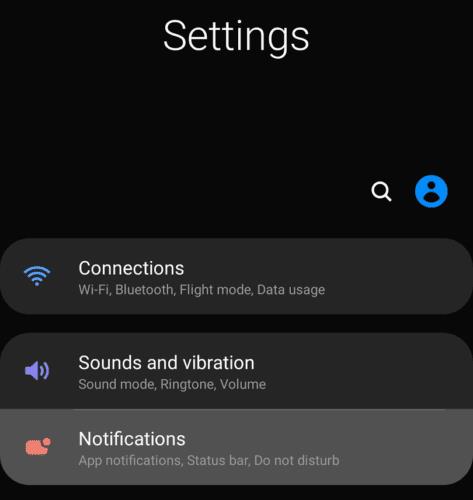
Dotknij "Powiadomienia" w aplikacji ustawień.
W ustawieniach powiadomień dotknij "Pasek stanu". Opcja powinna być czwarta od góry i jedyna bez suwaka.
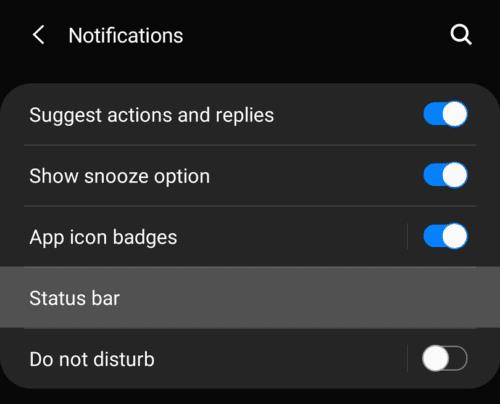
Dotknij "Pasek stanu" w ustawieniach powiadomień.
Stuknij ostatnią opcję w ustawieniach paska stanu, oznaczoną "Pokaż procent baterii". Po włączeniu tego ustawienia, procentowy odczyt baterii powinien pojawić się obok ikony baterii niemal natychmiast.
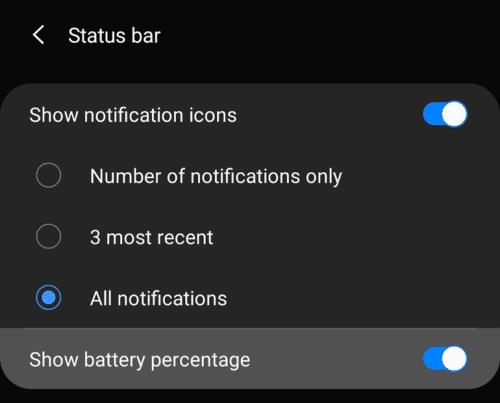
Stuknij ostatni wpis w ustawieniach "Pasek stanu", oznaczony "Pokaż procent baterii".
Uwaga: jeśli używasz telefonu i to ustawienie nie jest w tym samym miejscu, spróbuj użyć funkcji wyszukiwania w aplikacji ustawień. Ustawienie włączenia wskaźnika procentowego baterii powinno być wystarczająco łatwe do znalezienia, jeśli wyszukujesz „procent”. Jeśli to nie zadziała, spróbuj wyszukać hasło „bateria”, co prawdopodobnie zwróci więcej wyników do przejrzenia, ale powinno pokazać wszystkie ustawienia związane z baterią.
Historie na Facebooku mogą być bardzo zabawne do tworzenia. Oto jak możesz stworzyć historię na swoim urządzeniu z systemem Android i komputerze.
Dowiedz się, jak wyłączyć irytujące automatyczne odtwarzanie wideo w Google Chrome i Mozilla Firefox za pomocą tego samouczka.
Rozwiąż problem, w którym Samsung Galaxy Tab S8 utknął na czarnym ekranie i nie włącza się.
Przeczytaj teraz, aby dowiedzieć się, jak usunąć muzykę i filmy z tabletów Amazon Fire i Fire HD, aby zwolnić miejsce, uporządkować lub poprawić wydajność.
Poradnik pokazujący dwa rozwiązania, jak na stałe uniemożliwić aplikacjom uruchamianie się przy starcie na urządzeniu z Androidem.
Ten poradnik pokazuje, jak przesyłać wiadomości tekstowe z urządzenia Android za pomocą aplikacji Google Messaging.
Masz Amazon Fire i chcesz zainstalować Google Chrome? Dowiedz się, jak zainstalować Google Chrome za pomocą pliku APK na urządzeniach Kindle.
Jak włączyć lub wyłączyć funkcje sprawdzania pisowni w systemie Android.
Kiedy Samsung zaprezentował nową linię tabletów flagowych, było na co czekać. Galaxy Tab S9 i S9+ przynoszą oczekiwane ulepszenia, a Samsung wprowadził także Galaxy Tab S9 Ultra.
Czy kochasz czytać eBooki na tabletach Amazon Kindle Fire? Dowiedz się, jak dodać notatki i podkreślać tekst w książce na Kindle Fire.






